PDF, ausgeschrieben Portable Document Format, ist in der heutigen Zeit wohl der wichtigste Standard für den Austausch digitaler Dokumente. Ob E-Books, Zeitschriften, Formulare oder Skripte für Schüler/Studenten, heute kommt jeder mit diesem Dokumentenformat in Verbindung. Häufig kommt man auch nicht um das Format herum, wenn man Dokumente bei einem Amt/einer Behörde einreichen muss oder über das Internet verschicken will. Damit dabei kein Ärger entsteht, erklären wir in diesem Artikel, wie man in unterschiedlichen Programmen PDF-Dateien erstellen kann. Für diejenigen, die etwas mehr über PDF wissen wollen, haben wir am Ende noch eine Zusammenfassung der Funktionsweise von PDF angehängt.
Die zwei größten Stärken des Portable Document Formats, das im Jahr 1993 von Adobe Systems vorgestellt wurde, sind seine Plattformunabhängigkeit und der gute Dokumentenschutz. Letzeres bedeutet, dass man PDF-Dokumente – anders als z.B. Word-Dokumente – nicht ohne weiteres mit einem Editor verändern kann. Ersteres beschreibt die Möglichkeit, PDF-Dokumente unabhängig vom Anzeigegerät – Windows, Mac, Linux sowie iOS und Android – einheitlich darzustellen. Diese Stärken in Kombination mit der vorausschauenden Entscheidung seiner Macher, für unterschiedliche Plattformen Programme zum Betrachten von PDF (sogenannten PDF-Viewer) zur Verfügung zu stellen, machte PDF über die letzten zwei Jahrzehnte zu dem dominierenden Format für den Dateiaustausch.
Noch bis vor wenigen Jahren war das Erstellen eines PDFs mit größerem Aufwand verbunden. So benötigte man z.B. bis zur 2007-Version von Microsoft Office einen sogenannten PDF-Drucker, um in Word, Excel oder PowerPoint ein PDF zu erstellen. Erst dieser Programmtyp erzeugte aus den proprietären Microsoft-Formaten die gewünschten PDF. Diese Zeiten sind heute glücklicherweise vorbei. Heute kann nahezu jeder innerhalb kürzester Zeit und ohne große Mühe ein PDF erstellen.
PDF in Microsoft Office erstellen
Mit Microsoft Office 2010 war es schließlich soweit: Ein PDF-Drucker wurde in alle Office-Anwendungen integriert. Die Notwendigkeit eines separaten PDF-Druckers fiel damit weg. Microsofts Bestrebungen, das eigene Datenformat XPS zu fördern, zusammen mit der Androhung kartellrechtlicher Schritte von Seiten Adobes im Falle der Integration von PDF in Office zögerten diesen Schritt unnötig hinaus.
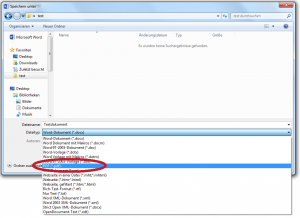 In den jüngeren Office-Versionen gibt es zwei Wege, ein erstelltes Dokument als PDF zu speichern. Der einfachste Weg ist die Speicherung des Dokuments über ‚Speichern unter‘ im Menüpunkt ‚Datei‘. Im unteren Drittel muss man dazu im Auswahlfeld ‚Dateityp‘ einfach „PDF (*.pdf)“ auswählen. Nach Eingabe des Dateinamens fehlt nur noch der Klick auf ‚OK‘ und die PDF-Datei ist erstellt.
In den jüngeren Office-Versionen gibt es zwei Wege, ein erstelltes Dokument als PDF zu speichern. Der einfachste Weg ist die Speicherung des Dokuments über ‚Speichern unter‘ im Menüpunkt ‚Datei‘. Im unteren Drittel muss man dazu im Auswahlfeld ‚Dateityp‘ einfach „PDF (*.pdf)“ auswählen. Nach Eingabe des Dateinamens fehlt nur noch der Klick auf ‚OK‘ und die PDF-Datei ist erstellt.
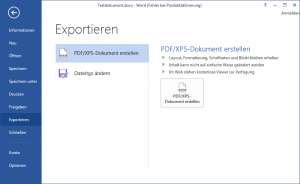 Der zweite Weg, um in Office ein PDF zu erstellen, ist ein Relikt aus alten Zeiten, in denen PDF noch nicht so tief in den Office-Programmen verankert war. Ebenfalls im Menüpunkt ‚Datei‘ kann man über den Menüpunkt ‚Exportieren‘ das Dokument als PDF erstellen (siehe Abbildung). Beide Vorgehensweisen zum Erstellen von PDF funktionieren in Word genauso wie in Excel und PowerPoint.
Der zweite Weg, um in Office ein PDF zu erstellen, ist ein Relikt aus alten Zeiten, in denen PDF noch nicht so tief in den Office-Programmen verankert war. Ebenfalls im Menüpunkt ‚Datei‘ kann man über den Menüpunkt ‚Exportieren‘ das Dokument als PDF erstellen (siehe Abbildung). Beide Vorgehensweisen zum Erstellen von PDF funktionieren in Word genauso wie in Excel und PowerPoint.
PDF in LibreOffice erstellen
In LibreOffice ist ebenfalls seit einiger Zeit eine direkte Speichermöglichkeit für PDF integriert. In der aktuellen Version LibreOffice 5 kann man PDF direkt über ‚Exportieren als PDF‘ im Menü ‚Datei‘ erstellen.
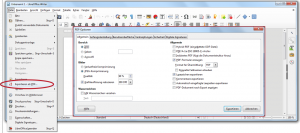 Sobald man diese Funktion wählt, öffnet sich ein umfangreiches PDF-Druckmenü mit zahlreichen Auswahlmöglichkeiten, die sich auf 6 Registerkarten verteilen (siehe Abbildung). Wenn man will, kann man hiermit den PDF-Druck individuell konfigurieren. Die meisten Einstellungen davon kann man guten Gewissens übergehen und einfach die Standardeinstellungen verwenden. Zwei konkrete Einstellungsmöglichkeiten lohnen aber, herausgestellt zu werden.
Sobald man diese Funktion wählt, öffnet sich ein umfangreiches PDF-Druckmenü mit zahlreichen Auswahlmöglichkeiten, die sich auf 6 Registerkarten verteilen (siehe Abbildung). Wenn man will, kann man hiermit den PDF-Druck individuell konfigurieren. Die meisten Einstellungen davon kann man guten Gewissens übergehen und einfach die Standardeinstellungen verwenden. Zwei konkrete Einstellungsmöglichkeiten lohnen aber, herausgestellt zu werden.
- Wenn man nur ein Teil des LibreOffice Dokuments als PDF erstellen möchte, dann kann man dies über die Registerkarte ‚Allgemein‘ unter der Überschrift ‚Bereich‘ tun. Entweder man markiert vorab den in ein PDF umzuwandelnen Bereich und wählt dann unter Bereich ‚Auswahl‘ oder man wählt die Einstellung ‚Seiten‘ und spezifiziert die Seiten, die ins PDF-Format konvertiert werden sollen.
- Im Tab Sicherheit lässt sich ein Passwort- und ein Rechte-Passwort vergeben. Ersteres wird dann benötigt, um das Dokument zu öffnen. Über ein Rechte-Kennwort lassen sich im PDF Rechteeinschränkungen im rechten Bereich der Registerkarte definieren. Mit der Eingabe des Passworts im PDF-Betrachtungsprogramm lassen sich diese überwinden.
PDF in OpenOffice erstellen
Das Erstellen von PDF in OpenOffice erfolgt genau so wie in Libre Office: Im Datei-Menü gibt es mit der Funktion ‘Exportieren als PDF’ eine Möglichkeit, Dokumente direkt als PDF abzuspeichern.
PDF erstellen in Programmen ohne eigene PDF-Software
Auch heute noch gibt es einige Programme, die keine integrierte Möglichkeit mitbringen, ein PDF zu erstellen. Ein Beispiel dafür ist die Windows-Fotoanzeige als Standard Bildbetrachter von Windows. Um in solchen Programmen PDF zu erstellen, benötigt man auch heute noch ein Drittanbieterprogramm, wie es bis vor einigen Jahren auch noch für alle Office-Programme notwendig war.
Es gibt eine Reihe kostenfreier PDF-Drucker im Internet. Die beiden Tools PDF24 Creator aus Berlin und PDFCreator von PDFForge sind zwei Vertreter dieser langsam aussterbenden Programmspezies.
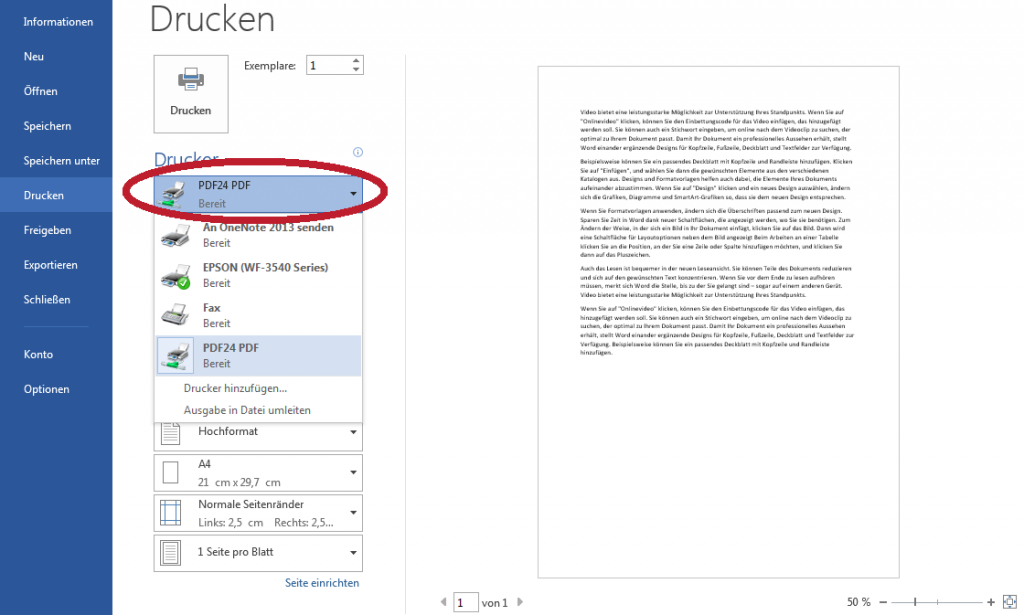 Wir von ionas – Ihr Online Assistent empfehlen den PDF24 Creator. Er erledigt zuverlässig seine Dienste, ist sehr einfach zu bedienen und hat eine gute Vorschaufunktion. Erweiterte Funktionen wie das Ändern der Reihenfolge von Seiten in einem PDF und das Zusammenführen zweier PDF komplettieren das runde Bild der kostenlosen PDF-Software
Wir von ionas – Ihr Online Assistent empfehlen den PDF24 Creator. Er erledigt zuverlässig seine Dienste, ist sehr einfach zu bedienen und hat eine gute Vorschaufunktion. Erweiterte Funktionen wie das Ändern der Reihenfolge von Seiten in einem PDF und das Zusammenführen zweier PDF komplettieren das runde Bild der kostenlosen PDF-Software
 Ist das Programm installiert, dann wird der PDF-Drucker im Druckerdialog als Drucker hinterlegt. Für den Druck eines PDFs wählt man dort den PDF-Drucker und bestätigt mit ‚Drucken‘ (siehe Abbildung). Anschließend kann man wählen, ob das zu erzeugenden PDF angezeigt oder auch gleich gespeichert werden soll. Weitere Konfigurationsmöglichkeiten für die Erstellung des PDFs kann man im Einstellungsmenü vornehmen. Dieses erreicht man über einen Klick auf ‚Einstellungen‘ in der unteren rechten Box des PDF Creator-Assistenten. Für die meisten Nutzer sind die Standardeinstellungen wohl ok, so dass man diesen Schritt überspringen kann. Anschließend wird das PDF erstellt und/oder abgespeichert.
Ist das Programm installiert, dann wird der PDF-Drucker im Druckerdialog als Drucker hinterlegt. Für den Druck eines PDFs wählt man dort den PDF-Drucker und bestätigt mit ‚Drucken‘ (siehe Abbildung). Anschließend kann man wählen, ob das zu erzeugenden PDF angezeigt oder auch gleich gespeichert werden soll. Weitere Konfigurationsmöglichkeiten für die Erstellung des PDFs kann man im Einstellungsmenü vornehmen. Dieses erreicht man über einen Klick auf ‚Einstellungen‘ in der unteren rechten Box des PDF Creator-Assistenten. Für die meisten Nutzer sind die Standardeinstellungen wohl ok, so dass man diesen Schritt überspringen kann. Anschließend wird das PDF erstellt und/oder abgespeichert.
PDF online erstellen
Zuletzt gibt es auch die Möglichkeit, über den Upload eines Dokuments zu einer Webseite ein PDF online drucken zu lassen. Das fertige PDF wird dann entweder per E-Mail zugestellt oder es gibt eine Downloadmöglichkeit. Die Webseite des PDF24 Creators bietet beispielsweise diese Möglichkeit.
Grundsätzlich raten wir von solchen Diensten aber eher ab. Sie sind unhandlich und es bleiben Datenschutzzweifel. Gerade bei sensiblen Dokumenten sollten Sie die Daten nicht auf eine fremde Webseite hochladen. Auch aus Kostengründen bietet sich deren Einsatz nicht an, seitdem es zahlreiche lokale PDF Konvertern gibt, mit denen sich PDF kostenlos erstellen lassen. Online PDF-Anwendungen bieten sich aus unserer Sicht vor allem für den Einsatz auf Fremdsystemen an, z.B. im Urlaub von einem Hotelcomputer oder einem Internetcafé.
Eine kurze Geschichte des Portable Document Formats und seine Funktionsweise
Die Veröffentlichung des Portable Document Formats im Jahr 1993 von Adobe Systems markierte einen Meilenstein für den Austausch digitaler Dokumente über die Grenzen von Betriebssystemen und Hardwareplattformen hinweg. Mit PDF wurde es mühelos möglich, elektronische Dokumente auf unterschiedlichen Geräten mit unterschiedlichen Betriebssystemen so darzustellen, wie es der Autor des Dokuments vorgesehen hatte. Durch PDF bleibt das ursprünglich Layout erhalten und Konvertierungsprobleme – wie man es heute rund 20 Jahre später noch zu genüge zwischen Microsoft und LibreOffice erfährt – entfallen, egal auf welchem Medium man das Dokument betrachtet.
Der Grundlage für die weite Verbreitung von PDF war die frühe Entscheidung Adobes, Programme zum Betrachten von PDF-Dokumenten, sogenannten PDF Viewer, für unterschiedliche Plattformen bereitzustellen. Die kostenlose Abgabe des Acrobat Readers als PDF Viewer bereitete dann den breitere Siegeszug von PDF vor, der aus dem präferierten Austauschformat der graphischen Berufe das heute dominierende digitale Dokumentenaustauschformat macht.
Die technische Grundlage für PDF war die in der Druckereiindustrie dominierenden Seitenbeschreibungssprache PostScript. Sowohl PostScript als auch PDF sind Seitenbeschreibungssprachen und definieren als solche die exakte graphische Darstellung von Dokumenteninhalten auf einer oder mehreren Seiten bzw. auf einem Monitor. In dieser Hinsicht sind PDF-Dateien Grafikdateien also ähnlicher als Formaten von Office- oder Desktoppublishing-Programmen. Der große Vorteil von PDF gegenüber PostScript sind die erweiterten Navigations- und Bearbeitungsfunktionen, die das Handling von PDF-Dokumenten gegenüber PostScript-Dateien deutlich komfortabler machen. Zu diesen erweiterten Funktionen gehören Hyperlinks, Kommentare und Formularfunktionen. Elektronische Signaturen lassen sich ebenso einfügen.
Die verlustfreie Skalierung von PDF Dokumenten wird durch die Einbettung von graphischen Inhalten und Schriften als Vektorelemente (an Stelle von Rastergrafiken) möglich. Damit Text auf allen Ausgabegeräten einheitlich dargestellt werden kann, werden alle nicht-Standard Schriftarten ebenfalls in ein PDF-Dokument eingebettet. Aus diesem Grund kann es auch vorkommen, dass ein PDF-Dokument deutlich größer ist als die Ursprungsdatei.
PDF war ursprünglich als Austauschformat für fertige Dokumente gedacht, die nicht für die weitere Bearbeitung vorgesehen waren. Zu Beginn waren PDF-Dokumente auch nicht bearbeitbar und damit wirksam vor Manipulation geschützt. Heutzutage gibt es mehrere Tools und Programme, die die Bearbeitung von PDF in engen Grenzen zulassen. Da diese Bearbeitungsmöglichkeiten deutlich hinter denen von Grafikprogrammen oder Office-Programmen zurück bleiben, sind PDF-Dateien auch heute noch ohne weitere Schutzmechanismen vergleichsweise gut gegen nachträgliche Veränderung geschützt.
PDF-Dokumente erstellen war nie einfacher
Mit der Integration von PDF Druckern in die populärsten Office-Programme ist das Erstellen von PDF Dokumenten kein Problem mehr. Das gilt für Windows 7, genauso wie für die neueren Versionen Windows 8 und Windows 10. Für alle andere Programme ohne „eingebauten“ PDF-Drucker gibt es PDF-Konverter von Drittanbietern, die PDF-Dateien erstellen. Grundsätzlich gilt: PDF zu erstellen ist kostenlos! Alle benötigten PDF-Programme sind kostenlos verfügbar. Kostenpflichtige Programme und Web-Dienste braucht man nicht. Free PDF! Lediglich Tools zum Bearbeiten von PDF sin kostenpflichtig.
Wollen Sie Ihr PDF bearbeiten, dann finden Sie in unserem Artikel über PDF Viewer weiterführende Informationen.
Hat Ihnen dieser Artikel geholfen? Dann freuen wir uns über einen Besuch unseres Facebook-Profils und ihr Like.
Es sind noch Fragen offen, Sie haben Probleme mit PDF, dann sind die PC Doktoren von ionas – Ihr Online Assistent 7 Tage die Woche für Sie erreichbar! Sie erreichen uns von morgens bis abends unter +49 (0)6131 327070.
